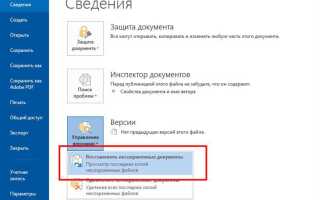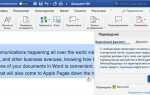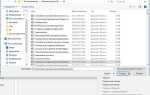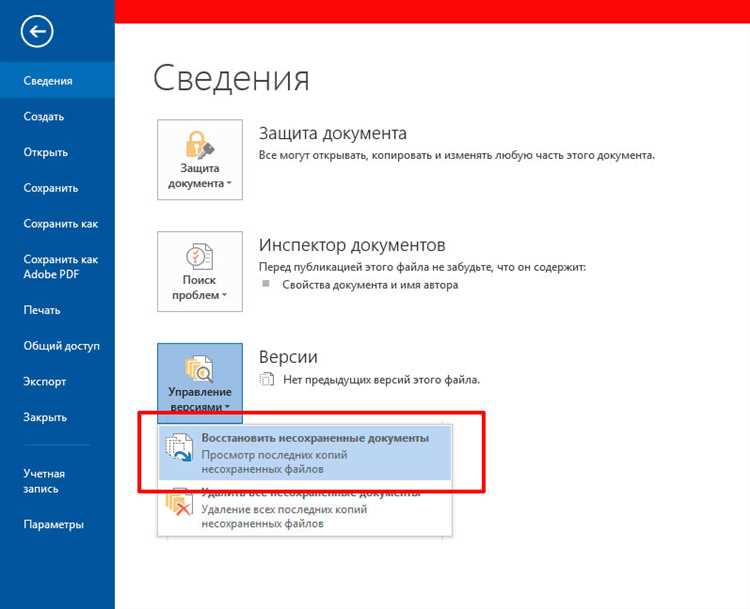
Потеря важного документа в формате Word может стать серьёзной проблемой, особенно если в нём содержится ценная информация или завершённая работа. Существует несколько способов восстановления файла, в зависимости от ситуации: если документ был случайно удалён, повреждён или невозможно открыть из-за ошибок в формате. Важно действовать быстро и не предпринимать действий, которые могут затруднить восстановление данных.
Если файл был удалён: Начните с проверки корзины. Это первый и самый простой шаг, так как файлы, удалённые с компьютера, сначала попадают туда, и обычно восстановить их можно с минимальными усилиями. Если файл отсутствует в корзине, используйте программы для восстановления данных, такие как Recuva или Disk Drill. Эти утилиты сканируют диск на наличие удалённых файлов и могут вернуть удалённые документы, если они ещё не были перезаписаны.
Если файл повреждён: Иногда документ Word может быть повреждён и не открываться. В этом случае стоит попробовать встроенные функции восстановления. В программе Microsoft Word откройте повреждённый файл через меню «Файл» – «Открыть», а затем выберите опцию «Восстановить» или «Открыть и восстановить». Этот метод может вернуть части документа, которые были повреждены. Кроме того, использование режима «Чтение» или «Печать» иногда позволяет открыть повреждённый файл и извлечь текст.
В случае повреждения заголовков или структуры файла: Используйте утилиты для восстановления, например, Stellar Phoenix Word Repair или Kernel for Word Repair. Эти программы предлагают более глубокую диагностику и восстановление структуры документа. Важно помнить, что степень восстановления зависит от характера повреждения – если файл слишком сильно повреждён, может быть утеряна часть данных.
Чтобы предотвратить подобные проблемы в будущем, рекомендуется регулярно сохранять копии важных документов на внешних носителях или в облаке, что обеспечит дополнительную безопасность файлов.
Как восстановить удалённый файл Word с помощью корзины
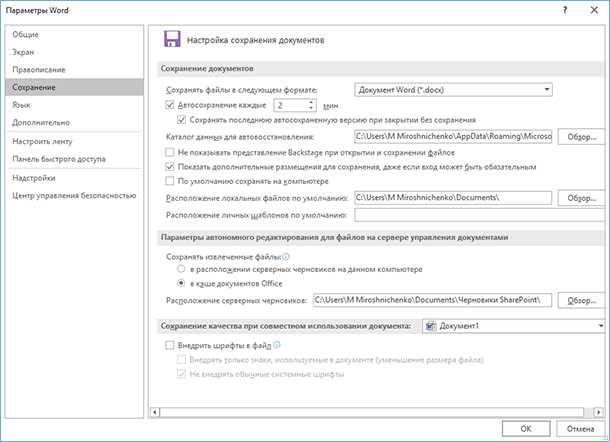
Если файл Word был удалён недавно, и он не был очищен из корзины, восстановить его можно с помощью стандартных средств Windows. Для этого откройте корзину на рабочем столе, где хранятся удалённые файлы. Найдите нужный документ, щёлкнув по нему правой кнопкой мыши, и выберите опцию «Восстановить». Этот процесс вернёт файл в исходное место, где он находился до удаления.
Если корзина была очищена, восстановление через неё уже невозможно. Однако до удаления из корзины файл обычно сохраняет все данные в оригинальном формате, поэтому при отсутствии очистки его можно вернуть за несколько кликов.
Важно помнить, что файлы в корзине могут занимать место на диске, и после её очистки документ теряет доступность. Поэтому, если удаление произошло недавно, стоит сразу проверить корзину и не затягивать с восстановлением.
Что делать, если файл Word был удалён без корзины
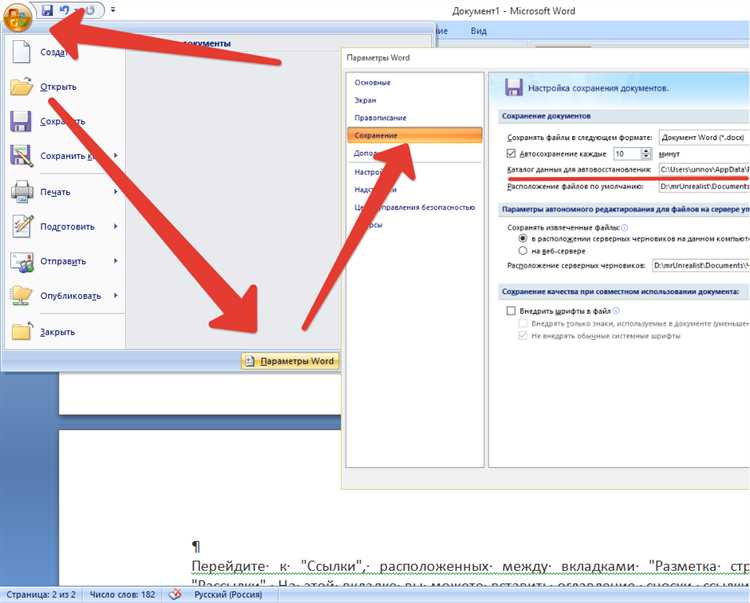
Если файл Word был удалён и не попал в корзину, восстановить его можно несколькими способами, в зависимости от ситуации.
1. Использование резервных копий
Первое, что нужно сделать, – проверить наличие резервных копий. Если на компьютере или в облаке настроено автоматическое создание копий, скорее всего, файл можно восстановить из одного из последних сохранений. В Windows для восстановления через встроенную функцию нужно зайти в свойства папки, где находился файл, и выбрать «Восстановить предыдущие версии». В облачных сервисах, таких как OneDrive или Google Drive, также могут быть сохранены старые версии файла.
2. Программы для восстановления данных
Если резервных копий нет, на помощь могут прийти специальные программы для восстановления удалённых файлов. Программы, такие как Recuva, EaseUS Data Recovery Wizard, R-Studio, могут сканировать диск на наличие удалённых данных. Главное – не записывать новые файлы на тот диск, с которого был удалён документ, чтобы избежать перезаписи данных.
3. Восстановление через облачные сервисы
Если файл был синхронизирован с облаком, важно проверить историю файлов в соответствующем сервисе. Например, в Microsoft OneDrive есть функция восстановления файлов, удалённых в течение последних 30 дней, а в Google Drive – возможность вернуть файл с помощью панели «Корзина». Даже если файл был удалён локально, он может быть доступен в облачном хранилище.
4. Восстановление с помощью командной строки
В некоторых случаях, при определённых обстоятельствах, файлы можно попытаться восстановить через командную строку. Для этого можно использовать команду chkdsk, которая проверяет диск на наличие ошибок и повреждений. Однако этот способ подходит не всегда и требует определённых технических знаний.
5. Обращение к специалистам
Если все вышеописанные способы не дали результата, следует обратиться к профессиональным службам восстановления данных. Это дорогостоящий, но зачастую эффективный способ, особенно если данные важны и не поддаются восстановлению с помощью программ.
Как восстановить повреждённый файл Word через встроенную функцию восстановления
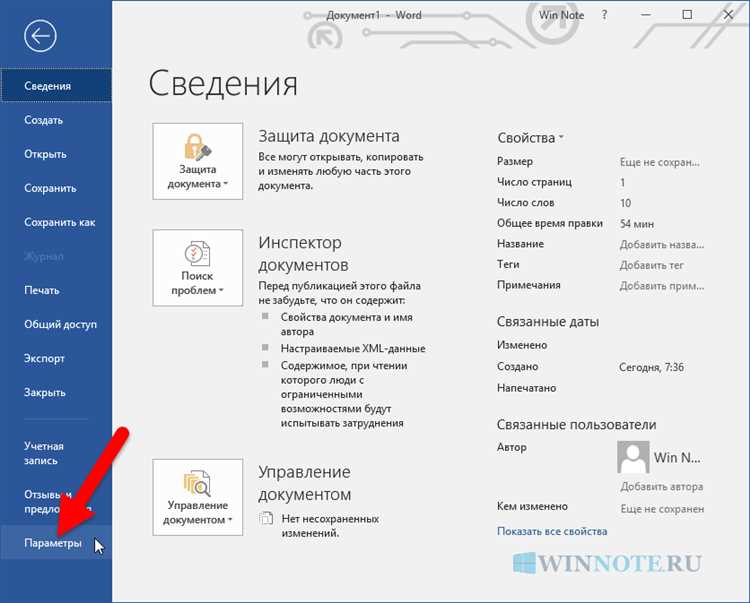
Microsoft Word предлагает встроенную функцию для восстановления повреждённых файлов. Если файл не открывается или отображается сообщение о повреждении, можно использовать несколько методов для его восстановления.
Для начала откройте Word и перейдите в раздел «Файл». В верхней панели выберите «Открыть» и найдите повреждённый файл на вашем компьютере. Вместо того чтобы просто открыть его, выберите стрелку рядом с кнопкой «Открыть» и выберите опцию «Открыть и восстановить». Это заставит программу попытаться восстановить данные из повреждённого документа.
Если этот метод не помог, можно попробовать открыть файл через функцию восстановления, доступную в самом Word. Для этого откройте новое пустое окно Word и выберите «Файл» → «Открыть». Найдите повреждённый файл, но вместо обычного открытия выберите «Открыть с восстановлением». Word попытается извлечь текст и форматирование, если это возможно.
Если проблема не решена, можно попробовать открыть файл в другой программе, например, в Google Docs. Иногда Google Docs может правильно интерпретировать повреждённые файлы и восстановить хотя бы часть данных. Для этого загрузите файл на Google Диск и откройте его через Google Docs.
Помимо этого, можно воспользоваться встроенным механизмом автосохранения. Откройте «Файл» → «Сведения» и найдите раздел «Версии». Здесь могут быть сохранены версии документа, которые можно восстановить, если основная версия повреждена.
Восстановление файлов Word из автоматических и резервных копий
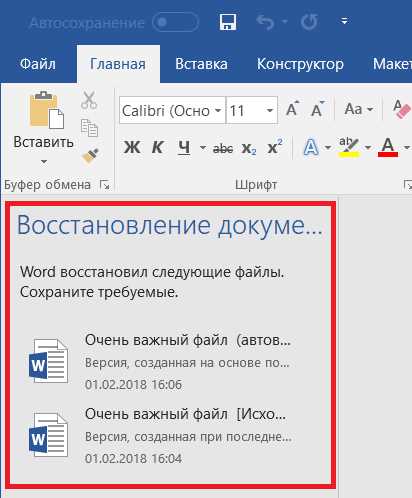
Microsoft Word автоматически создает копии документов во время работы, что позволяет восстановить поврежденный или случайно удаленный файл. Для восстановления через автоматические копии нужно выполнить несколько шагов.
Откройте Microsoft Word, перейдите в раздел «Файл» и выберите «Открыть». В нижней части окна будет доступен список недавних документов. Если файл был поврежден, но сохранился в автосохранении, он будет отображен там с пометкой «Восстановлено». Для восстановления достаточно выбрать его из списка и сохранить как новый документ.
Также можно использовать функцию «Автовосстановление». Для этого откройте Word и выберите «Файл» > «Параметры». В разделе «Сохранение» проверьте путь к папке «Автосохранение». Обычно файлы автосохранения имеют расширение .asd. Перейдите в указанную папку и откройте файл с помощью Word, чтобы восстановить последние изменения.
Если в вашей системе настроены резервные копии через облачные сервисы, такие как OneDrive, Google Drive или Dropbox, восстановление можно выполнить через веб-интерфейс сервиса. На платформе OneDrive файлы автоматически сохраняются в облаке, и в случае потери документа можно вернуть его из истории версий. Для этого откройте OneDrive, найдите нужный файл и выберите пункт «Версии» для восстановления предыдущей копии.
Также возможно восстановление через настройки системы. В Windows для этого используется стандартная функция «История файлов». Она позволяет восстановить версии документа, если они были сохранены в процессе работы. Для восстановления выберите файл через проводник, нажмите правую кнопку мыши и выберите «Восстановить предыдущие версии». Здесь будут показаны все доступные копии файла, хранящиеся в резервных точках восстановления.
Для успешного восстановления рекомендуется регулярно настраивать резервное копирование документов. Включение функции автосохранения и использование облачных сервисов значительно снижает риск потери важных файлов.
Как восстановить повреждённый файл Word с использованием программы для восстановления данных
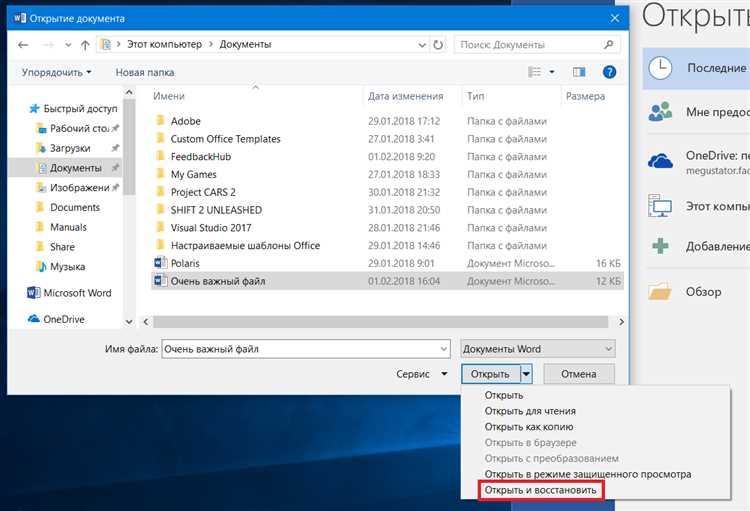
Если файл Word повреждён и стандартные методы восстановления не помогают, можно использовать специализированные программы для восстановления данных. Эти утилиты могут помочь восстановить файлы, которые не открываются или отображают ошибки при попытке открыть их в Word.
Программы для восстановления данных предлагают несколько методов работы с повреждёнными файлами Word:
- Анализ повреждённого файла. Программа сканирует файл на наличие повреждений, используя различные алгоритмы для восстановления структуры документа и извлечения текста.
- Использование резервных копий. Если файл был сохранён с включённой функцией автоматического сохранения или в системе есть точки восстановления, программа может вернуть старую версию документа.
- Ремонт повреждённой структуры документа. В случае логических повреждений, программа пытается восстановить текст, изображения и форматирование, воссоздавая документ до состояния, близкого к оригиналу.
Рекомендуемые шаги при использовании программы для восстановления данных:
- Шаг 1: Загрузите и установите программу восстановления. Примеры таких программ: Recuva, DiskInternals Word Recovery, Hetman Word Recovery.
- Шаг 2: Запустите программу и выберите повреждённый файл Word для восстановления.
- Шаг 3: Программа автоматически начнёт сканирование файла или папки, где он находился. Процесс может занять некоторое время в зависимости от размера и степени повреждения.
- Шаг 4: После завершения сканирования программа покажет все восстановленные данные. Выберите нужную версию документа и сохраните его в другом месте, чтобы избежать перезаписи.
- Шаг 5: Откройте восстановленный файл в Microsoft Word и проверьте его целостность. Если текст или форматирование повреждены, используйте дополнительные функции программы для дальнейшего восстановления.
Программы для восстановления данных могут быть особенно полезными при серьезных повреждениях, но они не гарантируют 100%-ное восстановление всех элементов файла, таких как изображения или сложное форматирование. Важно понимать, что успешность восстановления зависит от степени повреждения и качества самой утилиты.
Решение проблем с повреждённым файлом Word через команду «Открыть и восстановить»
Для того чтобы воспользоваться этой командой, выполните следующие шаги:
1. Откройте Microsoft Word.
2. Перейдите в меню «Файл» и выберите пункт «Открыть».
3. Найдите повреждённый файл и выберите его. Вместо обычного щелчка дважды, кликните правой кнопкой мыши по файлу.
4. В контекстном меню выберите «Открыть и восстановить». Этот процесс инициирует попытку восстановления данных, избегая повреждённых частей файла, если это возможно.
5. Если файл не открывается сразу, Word будет пытаться восстановить его и показать восстановленную версию с минимальными потерями.
Эта команда использует автоматические алгоритмы восстановления, при которых программное обеспечение анализирует структуру файла, выявляет повреждённые сегменты и пытается их восстановить. Важно отметить, что не все повреждения можно устранить таким способом, но для большинства типичных ошибок файл будет восстановлен или хотя бы частично восстановлен.
Если процедура не приносит результатов, можно попробовать повторить попытку несколько раз или использовать альтернативные методы восстановления через резервные копии или сторонние программы. Однако команда «Открыть и восстановить» является первым и наиболее простым шагом для устранения проблемы.
Что делать, если восстановить файл Word не удаётся: альтернативные варианты
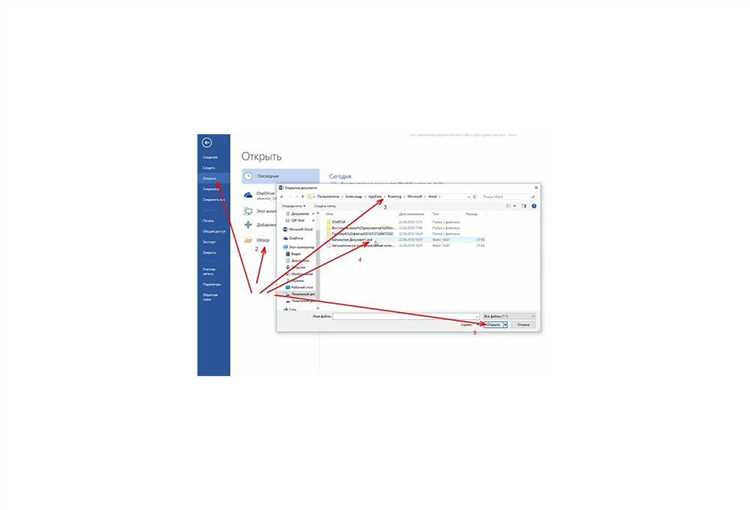
Если стандартные способы восстановления файла Word не принесли результата, можно попробовать альтернативные методы. Один из них – использование облачных сервисов, таких как Google Drive или OneDrive. Эти платформы часто автоматически сохраняют копии документов, даже если файл был случайно удалён с локального устройства. Проверьте корзину в этих сервисах или историю изменений.
Другим вариантом является использование сторонних программ для восстановления данных, например, Recuva или Disk Drill. Эти утилиты могут восстанавливать файлы, которые были удалены не только из корзины, но и с формата жесткого диска. Однако результат не всегда гарантирован, особенно если с момента удаления прошло много времени или были произведены записи на диск.
Если файл был повреждён и не открывается, но его содержимое важное, стоит обратить внимание на специализированные программы для восстановления повреждённых документов Word, такие как Stellar Phoenix Word Repair. Эти утилиты способны извлечь текст из файлов, даже если они повреждены на уровне структуры.
Немаловажным шагом может быть обращение к IT-специалистам, если документ был критически важен и другие методы не помогли. Профессионалы могут использовать более сложные методы восстановления данных, включая глубокую диагностику файловой системы и использование оборудования для извлечения информации с повреждённых носителей.
Кроме того, если документ был связан с каким-либо корпоративным сервером или облачным хранилищем, возможно, стоит обратиться к администратору для восстановления старых версий файла или поиска резервных копий.
Вопрос-ответ:
Как можно восстановить случайно удалённый файл Word?
Для восстановления удалённого файла Word сначала стоит проверить корзину. Если файл там, просто восстановите его, щёлкнув правой кнопкой мыши и выбрав «Восстановить». Если файл был удалён из корзины или не туда попал, можно воспользоваться функцией «Предыдущие версии» в Windows. Откройте папку, где был файл, щёлкните правой кнопкой и выберите «Восстановить предыдущую версию». Также возможно использовать программы для восстановления данных, такие как Recuva или Disk Drill.
Что делать, если файл Word повреждён и не открывается?
Если файл Word повреждён, попробуйте открыть его с помощью встроенной функции восстановления. Для этого откройте Word, выберите «Файл», затем «Открыть», выберите повреждённый файл и нажмите стрелку вниз рядом с кнопкой «Открыть». В выпадающем меню выберите «Открыть и восстановить». Иногда помогает использование других инструментов для восстановления повреждённых файлов, например, Stellar Repair for Word или онлайн-сервисы восстановления.
Можно ли восстановить файл Word, если программа не была закрыта корректно?
Да, в большинстве случаев можно восстановить файл, если Word не был корректно закрыт. При следующем запуске программы Word часто предлагает восстановить незасохранённые документы. В окне восстановления найдите файл и откройте его. Если этого не произошло, проверьте папку автосохранения (обычно она находится в директории «C:\Users\Имя_пользователя\AppData\Roaming\Microsoft\Word»). Также можно попробовать открыть файл через меню «Файл» > «Открыть» > «Восстановить несохранённые документы».
Какие программы помогут восстановить удалённый файл Word, если стандартные методы не помогли?
Если стандартные способы восстановления не дали результата, можно использовать специальные программы для восстановления удалённых файлов. Одними из самых популярных являются Recuva, EaseUS Data Recovery Wizard и Disk Drill. Эти программы сканируют ваш жёсткий диск или другие устройства хранения данных на предмет удалённых файлов и помогают восстановить их. Важно помнить, что чем раньше вы воспользуетесь такими программами после удаления файла, тем больше шансов на успешное восстановление.
Как предотвратить потерю файлов Word в будущем?
Для предотвращения потери данных рекомендуется использовать несколько методов защиты. Один из них — включить автосохранение в Microsoft Word. В настройках программы можно установить частоту автосохранения, например, каждые 5 минут. Также стоит регулярно создавать резервные копии важных файлов, используя облачные сервисы, такие как Google Drive или OneDrive, или внешний жёсткий диск. Не забывайте проверять настройки восстановления и следить за состоянием жёсткого диска, чтобы вовремя заметить возможные проблемы.
Что делать, если я случайно удалил файл Word и не могу его найти в корзине?
Если файл Word был удалён, и вы не можете найти его в корзине, первым шагом будет проверить наличие функции автосохранения. Microsoft Word регулярно сохраняет временные версии документов, которые могут помочь восстановить утраченные данные. Для этого откройте программу Word и перейдите в меню «Файл» -> «Недавние» -> «Восстановить несохранённые документы». Также можно попробовать восстановить файл с помощью восстановления системы или с помощью специализированных программ для восстановления данных, таких как Recuva или Disk Drill. Однако, успешность восстановления зависит от того, насколько давно файл был удалён и не перезаписан новыми данными.
Можно ли восстановить повреждённый файл Word, который не открывается?
Если файл Word не открывается из-за повреждения, есть несколько вариантов восстановления. Во-первых, попробуйте открыть документ через другой текстовый редактор, например, OpenOffice или LibreOffice. Иногда они могут открыть повреждённые файлы, которые не поддерживает Microsoft Word. Если этот способ не помог, откройте файл Word в самой программе, но через функцию «Открыть и восстановить» в меню «Файл» -> «Открыть». Если файл не открывается и таким образом, можно попробовать восстановить его с помощью сторонних программ, например, Repair My Word или Stellar Repair for Word, которые специализируются на исправлении повреждений документов Word. Также существует возможность вручную восстановить текст из повреждённого документа, извлекая его с помощью текстового редактора, если части содержимого файла можно прочитать.